Erreur lors de l’ouverture du fichier pour l’écriture de l’erreur de configuration VLC
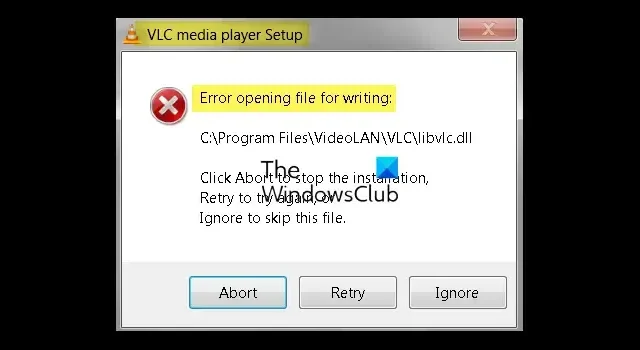
Si la configuration du lecteur multimédia VLC génère un message d’erreur Erreur lors de l’ouverture du fichier en écriture lors de la tentative d’installation sur un PC Windows 11/10, cet article vous aidera. Cette erreur peut apparaître pour Tor, Steam, VLC, MSI Afterburner, CCleaner, GlassWire, Notepad++, OBS, Mod Organizer, WinpCap, FileZilla, NSIS, QBitTorrent, Kodi, Wireshark, BSPlayer, rtcore64, GWCtlSrv.exe, qt5core.dll, vcredist_x86 .exe, npf.sys, FL Studio, etc. et plusieurs autres programmes lors de leur installation.
Qu’est-ce qu’une erreur lors de l’ouverture d’un fichier en écriture lors de l’installation ?
L’erreur d’ouverture du fichier en écriture est une invite d’erreur que les utilisateurs ont signalé avoir rencontrée lors de l’installation d’une application tierce telle que VLC. Cette erreur peut se produire dans différents scénarios. Par exemple, s’il vous manque des droits d’administrateur pour exécuter un programme d’installation, vous pourriez être confronté à cette erreur. Les problèmes de compatibilité peuvent être une autre raison de la même erreur. Une autre raison de cette erreur pourrait être que le fichier d’installation n’a pas été téléchargé correctement et qu’il est corrompu. Donc, dans ce cas, vous pouvez essayer de télécharger à nouveau le fichier d’installation, puis de l’exécuter pour vérifier si l’erreur a disparu.
Si vous exécutez le fichier d’installation de VLC pour mettre à jour ou installer la dernière version du lecteur multimédia, il se peut que plusieurs instances de VLC s’exécutent en arrière-plan sur votre ordinateur et causent des interférences. Ou, la copie actuellement installée de l’application peut être corrompue, c’est pourquoi vous ne pouvez pas mettre à jour l’application. En plus de cela, un contrôle de compte d’utilisateur strict appliqué sur votre ordinateur peut également provoquer cette erreur.
Erreur lors de l’ouverture du fichier pour l’écriture de l’erreur de configuration VLC
Si vous rencontrez une erreur lors de l’ouverture du fichier pour l’écriture lors de l’installation ou de la mise à jour du lecteur multimédia VLC sous Windows, utilisez les méthodes suivantes pour corriger l’erreur :
- Terminez toutes les instances VLC à partir du Gestionnaire des tâches.
- Exécutez l’utilitaire de résolution des problèmes de compatibilité des programmes.
- Exécutez les analyses SFC et DISM pour réparer la corruption des fichiers système.
- Désactivez le contrôle de compte d’utilisateur.
- Désinstallez, puis réinstallez VLC.
1] Terminez toutes les instances VLC à partir du Gestionnaire des tâches
Si vous essayez de mettre à jour le lecteur multimédia VLC, l’erreur peut être déclenchée en raison de plusieurs instances de VLC en cours d’exécution en arrière-plan. Par conséquent, si le scénario s’applique, vous pouvez fermer toutes les instances du lecteur multimédia VLC, puis tenter de mettre à jour le logiciel. Ce correctif s’est avéré efficace pour plusieurs utilisateurs concernés. Alors, essayez-le et voyez si cela aide.
Voici comment procéder :
- Tout d’abord, faites un clic droit sur votre barre des tâches et sélectionnez Gestionnaire des tâches pour l’ouvrir. Ou appuyez sur le raccourci clavier Ctrl + Maj + Échap pour ouvrir rapidement le Gestionnaire des tâches.
- Maintenant, dans l’onglet Processus, sélectionnez le processus VLC.
- Ensuite, appuyez sur le bouton Fin de tâche pour le fermer.
- Répétez les étapes ci-dessus pour mettre fin à toutes les autres instances de VLC.
- Une fois cela fait, essayez d’exécuter le programme d’installation de VLC et voyez si l’erreur d’ouverture du fichier pour l’écriture est résolue.
Si l’erreur persiste, nous avons d’autres solutions pour résoudre cette erreur. Alors, utilisez le correctif suivant.
2] Exécutez l’utilitaire de résolution des problèmes de compatibilité des programmes
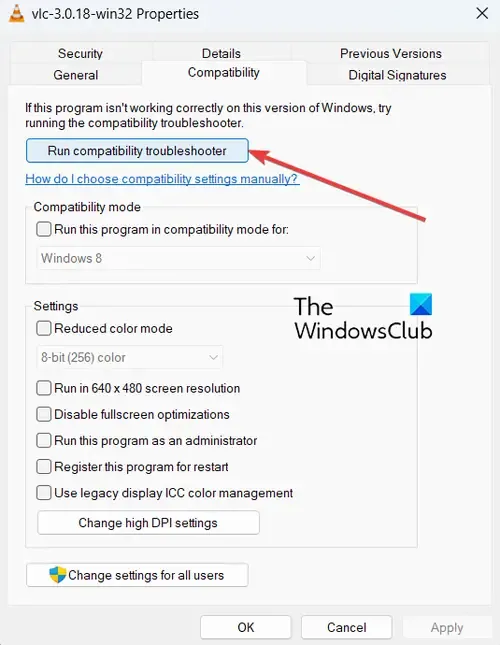
Les problèmes de compatibilité sont une autre cause potentielle de cette erreur. Ainsi, si le scénario est applicable, vous pouvez essayer d’exécuter l’utilitaire de résolution des problèmes de compatibilité des programmes pour résoudre les problèmes de compatibilité et cette erreur. Voici comment procéder :
- Tout d’abord, ouvrez l’explorateur de fichiers à l’aide de Win + E et accédez à l’emplacement où vous avez téléchargé le fichier d’installation de VLC.
- Maintenant, faites un clic droit sur le fichier d’installation et choisissez l’ option Propriétés dans le menu contextuel qui apparaît.
- Ensuite, passez à l’ onglet Compatibilité et appuyez sur le bouton Exécuter l’utilitaire de résolution des problèmes de compatibilité .
Cela lancera l’utilitaire de résolution des problèmes de compatibilité des programmes qui détectera les problèmes de compatibilité et recommandera des correctifs appropriés pour les résoudre. Vous pouvez suivre les instructions demandées et terminer le processus. Une fois terminé, exécutez le fichier d’installation de VLC et vérifiez si vous avez cessé de recevoir l’erreur. Sinon, vous pouvez essayer la méthode suivante pour y remédier.
3] Exécutez les analyses SFC et DISM pour réparer la corruption des fichiers système
Comme mentionné précédemment, la corruption du fichier système peut être une autre raison du déclenchement d’une erreur lors de l’ouverture du fichier en écriture lors de la tentative d’installation ou de mise à jour de VLC. Ainsi, dans ce cas, vous pouvez analyser et réparer les fichiers système endommagés sur votre PC, puis voir si l’erreur a disparu.
Pour réparer les fichiers système endommagés, vous pouvez utiliser les outils de ligne de commande intégrés de Windows appelés SFC ( System File Checker ) et DISM ( Deployment Imaging and Servicing Management ). Vous devez entrer des commandes spécifiques et ces outils répareront la corruption des fichiers système sur votre ordinateur. Voici ces commandes :
Tout d’abord, ouvrez une fenêtre d’invite de commande élevée . Maintenant, entrez la commande ci-dessous pour exécuter une analyse SFC :
sfc /scannow
Laissez la commande s’exécuter et se terminer correctement. Une fois cela fait, entrez les commandes ci-dessous une par une pour exécuter l’analyse DISM :
Dism /Online /Cleanup-Image /ScanHealth Dism /Online /Cleanup-Image /CheckHealth Dism /Online /Cleanup-Image /RestoreHealth
Ces commandes peuvent prendre un certain temps pour se terminer. Alors, soyez patient et laissez les commandes s’exécuter et se terminer avec succès.
Une fois cela fait, redémarrez votre ordinateur et exécutez le fichier d’installation VLC pour vérifier si l’erreur a disparu.
4] Désactiver le contrôle de compte d’utilisateur
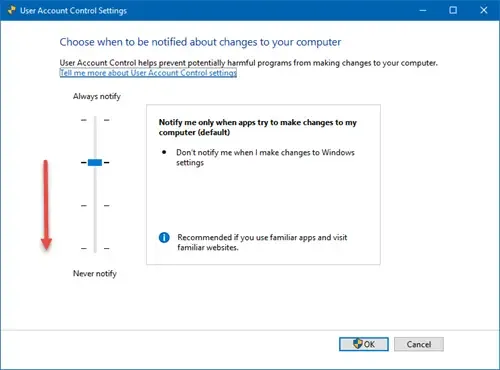
Le contrôle de compte d’utilisateur peut empêcher un utilisateur d’installer de nouvelles applications sur un PC. Cela pourrait également provoquer des erreurs telles que Erreur lors de l’ouverture du fichier en écriture lors de l’exécution du programme d’installation de VLC. Donc, si ce scénario est applicable, vous pouvez essayer de désactiver temporairement le contrôle de compte d’utilisateur sur votre ordinateur et voir si cela vous aide.
Pour ce faire, ouvrez la recherche Windows et entrez Compte d’utilisateur dans la zone de recherche. Maintenant, à partir des résultats affichés, cliquez sur l’ option Modifier les paramètres de contrôle de compte d’utilisateur .
Ensuite, faites glisser le curseur ci-dessous et réglez-le sur l’ option Ne jamais notifier . Après cela, appuyez sur le bouton OK et suivez les instructions affichées pour désactiver le contrôle de compte d’utilisateur.
5] Désinstallez, puis réinstallez VLC
Si vous essayez d’installer une nouvelle version du lecteur multimédia VLC alors qu’il est déjà installé sur votre ordinateur, vous risquez de rencontrer cette erreur. Il se peut que la copie actuelle de VLC soit corrompue, c’est pourquoi vous ne pouvez pas la mettre à jour ou installer une nouvelle version. Ainsi, si le scénario est applicable, vous pouvez désinstaller VLC de votre ordinateur, puis le réinstaller pour corriger l’erreur.
Pour désinstaller le lecteur multimédia VLC de Windows 11/10, voici les étapes à suivre :
- Tout d’abord, ouvrez l’application Paramètres à l’aide de Win + I et accédez à l’ option Applications> Applications installées .
- Maintenant, recherchez l’application VLC et sélectionnez le bouton de menu à trois points qui lui est attaché.
- Ensuite, choisissez l’ option Désinstaller et suivez les instructions affichées à l’écran pour terminer le processus.
- Une fois VLC désinstallé, téléchargez sa dernière version sur le site officiel, puis installez le lecteur multimédia sur votre ordinateur. Vous pouvez également installer l’application VLC à partir du Microsoft Store.
J’espère que vous pourrez exécuter les fichiers d’installation de VLC sans le fichier d’ouverture d’erreur pour l’écriture du message d’erreur.
Comment corriger l’erreur VLC 0xc0000005 ?
Si vous rencontrez l’erreur L’application n’a pas pu démarrer correctement avec le code d’erreur 0xc0000005 sur VLC, vous pouvez le corriger en exécutant des analyses SFC et DISM. Vous pouvez également essayer d’exécuter une analyse antivirus sur votre ordinateur et supprimer les menaces potentielles. En plus de cela, vous pouvez également effectuer un démarrage en mode minimal pour éviter les conflits logiciels, mettre à jour le pilote de votre périphérique ou simplement réinstaller VLC sur votre PC. Si l’erreur persiste, réinitialisez votre PC et voyez si l’erreur est corrigée.



Laisser un commentaire